Заключени сте от настройките на Plex сървър и сървър? Ето поправката!
Много пъти, след като промените паролата си за Plex(Plex Password) , ще бъдете заключени от Plex сървъра(Plex Server) . Най-често срещаното съобщение, което се вижда в тази ситуация, е „ Нямате разрешение за достъп до този сървър(You do not have permission to access this server) “. Това може да се случи в други случаи, като например, когато премахнете сървъра за формуляри на вашето устройство или най-лошото, то все още държи невалиден маркер, който се използва за удостоверяване. Това може да бъде разрешено чрез няколко стъпки за отстраняване на неизправности.
Тези, които не са запознати с Plex , това е програма сървър-клиент, която ви позволява да предавате поточно медийни файлове от централно място или вашия компютър/Mac към всяко друго устройство.
Връщайки се към отстраняване на неизправности с разрешенията на Plex , (Plex Permission)Plex има „ Специални настройки на сървъра за достъп(Access Special Server Settings) “, който се съхранява в операционната система. Това трябва да се поправи.
Заключени от Plex сървър(Plex Server) и настройки на сървъра(Server Settings)
Поправка за Windows OS
Важните настройки на всяко приложение се съхраняват в системния регистър(Windows Registry) на Windows . Преди да ви помолим да редактирате системния регистър, добра идея е да архивирате регистъра(backup the registry) и да го възстановите, в случай че нещо се обърка. За да направите това, ще трябва да имате администраторски(Admin) права.
Press WIN + R , за да отворите подканата за изпълнение .(Run)
Въведете regedit и натиснете Enter.
Придвижете се до следния клавиш:
HKEY_CURRENT_USER\Software\Plex, Inc.\Plex Media Server
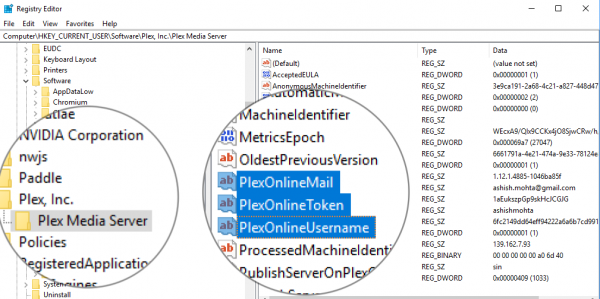
Намерете тези записи, натиснете контрол и изберете всички от тях. Натиснете бутона за изтриване.
- PlexOnlineHome
- PlexOnlineMail
- PlexOnlineToken
- PlexOnline потребителско име
Стартирайте своя Plex Media Server.
Поправка за Linux на Windows
Ако използвате Linux на Windows 10(Linux on Windows 10) и използвате Linux клиент за Plex Media сървър, тогава ще трябва да редактирате файла Preferences.xml в главната директория с данни на Plex Media Server .
Обикновено се предлага на:
$PLEX_HOME/Library/Application Support/Plex Media Server/
За Debian , Fedora , CentOS , Ubuntu се намира на:
/var/lib/plexmediaserver/Library/Application Support/Plex Media Server/
Забележка:(Note: ) Това решение важи и за стандартна инсталация на Linux .
Излезте от вашия Plex Media Server
Отидете на това място и направете копие на файла Preferences.xml . Използвайте командата за копиране на Linux CP.(Linux)
След това отворете файла в стандартен текстов редактор.
Премахнете следните двойки атрибут/ключове от файла Preferences.xml :
PlexOnlineHome="1" PlexOnlineMail="[email protected]" PlexOnlineToken="BxTVDdUHGGq79JpiEPyC" PlexOnlineUsername="ExampleUser"
Запазете редактирания файл.
В случай на сериозен проблем, заменете редактирания файл с архива и след това следвайте стъпките отново.
Възстановете достъпа(Access) до вашия Plex Media Server
Сега, след като сте редактирали стойността, просто трябва да се върнете във вашия Plex Media Server .
Заредете(Load) локалната версия(Local Version) на Plex Web App
Потърсете иконата Plex или просто използвайте локалната версия на уеб приложението plex. Обикновено е http://127.0.0.1:32400/web . Основната причина за проблема е локална, така че не влизайте в онлайн версията и влизайте. Няма да помогне. Влезте с вашия акаунт и трябва да имате достъп до сървъра, както и до настройките.
В случай, че виждате, че вече сте влезли, излезте и след това влезте отново. По-късно можете да получите достъп до Plex Web App от където и да сте, като използвате версията, хоствана на уебсайта plex.tv. Посетете https://app.plex.tv/desktop или влезте в акаунта си на уебсайта plex.tv. След това щракнете върху големия оранжев бутон за стартиране(Launch) в горния десен ъгъл.
Hope this helps!
Related posts
Иконата на сървъра на WAMP е оранжева и не става зелена
Как да конфигурирате глобалните настройки на прокси сървъра в Windows 10
Windows Server блокира на екрана за прилагане на компютърни настройки
Emby срещу Plex: Кой е по-добрият медиен сървър за вас?
6 най-добри хардуерни компонента за използване в Plex Media Server
Как да създадете самоподписани SSL сертификати в Windows 11/10
Как да проверите настройките на прокси сървъра на вашия компютър
Най-добрите функции в LibreOffice Calc
Как да затворите акаунта си в Payoneer?
Какво представляват виртуалните кредитни карти и как и къде ги получавате?
Най-добрите раници за лаптоп за мъже и жени
Microsoft Identity Manager: функции, изтегляне
Съвети, инструменти и услуги за управление на репутацията онлайн
Полето за коментари на Disqus не се зарежда или показва за уебсайт
Как да използвате шаблон за създаване на документ с LibreOffice
Настройте безплатно интернет радиостанция на компютър с Windows
Най-добрият софтуер и хардуер Bitcoin портфейли за Windows, iOS, Android
Възникна грешка при проверка за актуализации във VLC
Безплатен софтуер за управление на задачи за управление на екипната работа
Как да инсталирате Windows 95 на Windows 10
